Si vous recevez Erreur de mémoire 0-1766 sur Zone de guerre COD lorsque vous jouez au jeu sur votre PC Windows ou votre console Xbox, cet article peut vous aider. Plusieurs utilisateurs de Warzone se sont plaints d’avoir subi des plantages aléatoires et d’avoir été expulsés du jeu avec le code d’erreur Memory Error 0-1766. Cette erreur se produit sur les consoles PC et Xbox. Si vous faites partie des utilisateurs concernés, ce guide vous aidera. Ici, nous discuterons de plusieurs correctifs qui ont aidé les joueurs à corriger l’erreur en cours.

Avant de lister les correctifs, essayons de comprendre les scénarios qui pourraient déclencher cette erreur.
Qu’est-ce qui cause l’erreur de mémoire Warzone 0-1766 ?
Voici les causes potentielles de l’erreur de mémoire 0-1766 sur Warzone :
- Cela peut être dû à une connexion Internet instable et faible. Si le scénario s’applique, optimisez votre connexion Internet pour corriger l’erreur.
- Trop d’applications et de jeux en arrière-plan consommant des ressources système peuvent également provoquer la même erreur. Alors, fermez toutes les autres applications et voyez si l’erreur est corrigée ou non.
- Les fichiers de jeu corrompus ou manquants de Warzone peuvent être l’une des raisons à l’origine de l’erreur en question. Si le scénario s’applique, vous pouvez essayer de vérifier et de réparer les fichiers du jeu.
- Cela peut également être dû à des conflits logiciels dans votre système. Essayez donc de redémarrer Windows dans un état de démarrage minimal pour corriger l’erreur.
Correction de l’erreur Warzone Memory 0-1766 sur PC et Xbox
Voici les correctifs que vous pouvez appliquer pour résoudre l’erreur de mémoire 0-1766 sur Warzone sur Windows PC et Xbox :
- Vérifiez votre connection internet.
- Effectuez un cycle d’alimentation sur votre appareil.
- Fermez les autres jeux et applications exécutés en arrière-plan.
- Modifiez les paramètres d’affichage sur Xbox.
- Effacer l’adresse Mac sur Xbox.
- Vérifiez l’intégrité des fichiers du jeu.
- Réinitialisez la console Xbox.
- Résoudre les problèmes dans un état de démarrage minimal.
1]Vérifiez votre connexion Internet
Il s’avère qu’une faible latence peut être une cause d’erreur de mémoire 0-1766 dans Warzone. Par conséquent, vérifiez votre connexion Internet et assurez-vous que vous utilisez une connexion Internet optimisée. Ce correctif s’applique aux utilisateurs de PC et de console.
Voici quelques trucs et astuces que vous pouvez utiliser pour optimiser votre connexion Internet :
- Si plusieurs appareils sont connectés à la même connexion Internet que votre appareil, vous pouvez essayer de déconnecter tous les autres appareils pour éviter la limitation de la bande passante.
- Vous pouvez essayer de tester votre vitesse Internet et vérifier si la vitesse est suffisante pour les jeux. Si la vitesse de votre connexion Internet est inférieure à la vitesse recommandée, vous devrez mettre à niveau votre forfait Internet pour résoudre l’erreur et profiter du jeu sans aucun décalage.
- Il est également recommandé d’utiliser une connexion Internet filaire car elle est plus optimale pour les jeux. Il est plus fiable et stable qu’une connexion sans fil.
Si votre connexion Internet fonctionne correctement et que vous obtenez toujours la même erreur, vous pouvez essayer le prochain correctif potentiel pour vous en débarrasser.
2]Effectuez un cycle d’alimentation sur votre appareil
Cette erreur peut être le résultat d’un problème temporaire ou d’un problème avec votre PC ou votre console. Par conséquent, vous pouvez essayer d’effectuer un cycle d’alimentation sur votre appareil, puis voir si l’erreur est corrigée ou non. Éteignez simplement votre PC ou votre console, puis débranchez le cordon d’alimentation. Ensuite, attendez au moins une minute et branchez votre appareil. Après cela, redémarrez votre PC ou votre console et essayez de lancer Warzone pour vérifier si l’erreur est corrigée ou non.
Si l’erreur persiste, essayez le correctif potentiel suivant pour résoudre l’erreur.
3]Fermez les autres jeux et applications exécutés en arrière-plan
S’il y a trop d’applications ou de jeux en cours d’exécution sur votre PC ou votre console, les applications peuvent consommer les ressources de votre système et provoquer ainsi l’erreur en cours. Par conséquent, fermez tous les autres jeux et applications qui s’exécutent en arrière-plan pour corriger l’erreur.
Les utilisateurs de PC peuvent ouvrir l’application Gestionnaire des tâches à l’aide de Ctrl + Maj + Échap, puis sélectionner l’application ou le jeu inutile. Après cela, sélectionnez le bouton Fin de tâche pour fermer l’application ou le jeu. De même, vous pouvez fermer toutes les autres applications.
Si vous utilisez une console Xbox, vous pouvez essayer les étapes ci-dessous :
- Tout d’abord, appuyez sur le bouton Xbox de votre manette pour afficher la barre latérale du menu.
- Maintenant, il y aura une liste de jeux et d’applications. Mettez simplement en surbrillance le jeu que vous devez fermer et appuyez sur le bouton à trois lignes.
- Ensuite, dans le menu ouvert, choisissez le Quitter possibilité de fermer le jeu.
- Vous devez répéter le processus ci-dessus pour fermer toutes les autres applications et jeux.
4]Modifier les paramètres d’affichage sur Xbox
Certains utilisateurs concernés auraient corrigé l’erreur en ajustant leurs paramètres d’affichage sur la console Xbox. C’est une sorte de solution de contournement et pourrait également fonctionner pour vous. Vous pouvez essayer de désactiver 4K, de désactiver HDR et de régler la résolution sur 1080P. Voici comment procéder :
- Tout d’abord, appuyez sur le bouton Xbox de votre manette.
- Maintenant, cliquez sur l’icône en forme d’engrenage, puis sélectionnez le Réglages option.
- Dans le panneau de gauche, faites défiler jusqu’à Affichage et son catégorie et choisissez Sortie vidéo.
- Ensuite, vous pouvez modifier le Résolution à 1080P sous le Affichage section.
- Après cela, choisissez les modes vidéo sous le Avancé section et désactiver la Autoriser 4K et Autoriser le HDR cases à cocher.
- Enfin, essayez de lancer Warzone et voyez si l’erreur est corrigée ou non.
Si vous obtenez toujours la même erreur, passez au correctif suivant pour le résoudre.
5]Effacer l’adresse Mac sur Xbox
Vous pouvez également essayer d’effacer votre adresse Mac pour corriger l’erreur de mémoire 0-1766 sur Warzone. Voici les étapes à suivre :
- Tout d’abord, appuyez sur le bouton Xbox de votre manette pour afficher le menu du guide.
- Maintenant, appuyez sur l’icône en forme d’engrenage, puis choisissez l’option Paramètres.
- Ensuite, recherchez Paramètres réseau et accédez à Paramètres avancés> Adresse Mac alternative.
- Ensuite, appuyez sur la Dégager option pour effacer l’adresse Mac.
- Après cela, sélectionnez l’option Redémarrer pour redémarrer votre console.
- Enfin, au prochain redémarrage, lancez Warzone et vérifiez si l’erreur est corrigée ou non.
Si vous ne trouvez pas de chance avec cette méthode, nous avons d’autres correctifs que vous pouvez essayer. Alors, passez à la solution suivante pour corriger l’erreur.
6]Vérifier l’intégrité des fichiers du jeu
Les utilisateurs de PC peuvent obtenir une erreur de mémoire 0-1766 sur Warzone en raison de fichiers de jeu manquants ou corrompus. Par conséquent, si le scénario s’applique, vous pouvez essayer de vérifier l’intégrité des fichiers de jeu de Warzone pour corriger l’erreur en cours. Voici comment procéder :
- Lancez d’abord l’application Battle.net et sélectionnez le jeu Warzone.
- Maintenant, appuyez sur l’icône d’engrenage (option Paramètres) qui est disponible à côté du bouton Lecture.
- Ensuite, cliquez sur le Numériser et réparer option parmi les options apparues.
- Après cela, confirmez le processus de vérification en appuyant sur le bouton Commencer la réparation.
- Lorsque les fichiers du jeu sont réparés avec succès, essayez de démarrer le jeu Warzone et voyez si l’erreur est corrigée ou non.
7]Réinitialisez la console Xbox
Si aucune des solutions ci-dessus n’a fonctionné pour vous, vous pouvez essayer de réinitialiser votre console Xbox. Cela supprimera toutes vos préférences et personnalisations et les réinitialisera aux valeurs par défaut. Voici comment réinitialiser la console Xbox :
- Tout d’abord, appuyez sur le bouton Xbox de votre manette pour afficher le menu du guide et appuyez sur l’option Paramètres.
- Après cela, naviguez vers le Système > Informations sur la console puis cliquez sur l’option Réinitialiser la console.
- Ensuite, appuyez sur le Réinitialiser et conserver mes jeux et applications option et lancer le processus.
- Une fois cela fait, redémarrez votre console et voyez si l’erreur est corrigée ou non.
8]Résoudre les problèmes dans un état de démarrage minimal
L’erreur de mémoire 0-1766 sur Warzone peut être déclenchée en raison d’applications exécutées en arrière-plan. Si c’est le cas, vous pouvez essayer d’effectuer un démarrage propre. Cela démarrera votre Windows avec uniquement les ensembles essentiels de pilotes et de services.
Vous pouvez suivre les étapes ci-dessous pour effectuer un démarrage minimal :
- Tout d’abord, ouvrez la boîte de dialogue Exécuter en appuyant sur le raccourci clavier Windows + R de votre clavier.
- Ensuite, tapez msconfig dedans et appuyez sur le bouton Entrée pour démarrer le Configuration du système la fenêtre.
- Dans la nouvelle fenêtre, allez à la Prestations de service onglet et cochez la case nommée Cacher tous les services Microsoft. Cela garantira qu’aucun service essentiel n’est désactivé par erreur.
- Après cela, désactivez tous les services à l’exception des services liés au matériel, comme Intel, Realtek, AMD, NVIDIA, etc.
- Ensuite, accédez à l’onglet Démarrage, sélectionnez le Ouvrir le gestionnaire de tâches bouton et désactivez simplement toutes les applications de démarrage.
- Maintenant, revenez à la configuration du système et cliquez sur le Appliquer > OK bouton pour enregistrer les modifications.
- Enfin, redémarrez votre PC puis lancez Warzone pour voir si l’erreur est corrigée ou non.
Si le jeu fonctionne correctement dans l’état de démarrage minimal, vous devrez peut-être activer manuellement un processus après l’autre et voir quel est le délinquant qui vous crée des problèmes. Une fois que vous l’avez identifié, vous devez le désactiver ou désinstaller le logiciel qui utilise ce processus coupable.
Lis: Correction du code d’erreur Call of Duty Warzone Dev 5573 ou 5763.
Comment corriger l’erreur Warzone Memory 0-1766 Xbox ?
Pour corriger l’erreur de mémoire Warzone 0-1766 sur votre console Xbox, essayez d’optimiser votre connexion Internet. En plus de cela, ajustez vos paramètres d’affichage, effacez l’adresse Mac, fermez les autres jeux exécutés en arrière-plan ou réinitialisez la console. Nous avons discuté de ces correctifs en détail ci-dessous; donc caisse.
Comment corriger une erreur de mémoire sur Modern Warfare Xbox One ?
Si vous rencontrez l’erreur de mémoire 13-71 lorsque vous jouez à Modern Warfare ou Warzone sur Xbox One, désactivez le jeu croisé en mode hors ligne pour corriger l’erreur. Vous pouvez également essayer de vous retirer de tous les régiments actifs pour vous débarrasser de l’erreur.
Maintenant lis: Correction de l’utilisation élevée du processeur de Modern Warfare Warzone sur PC.



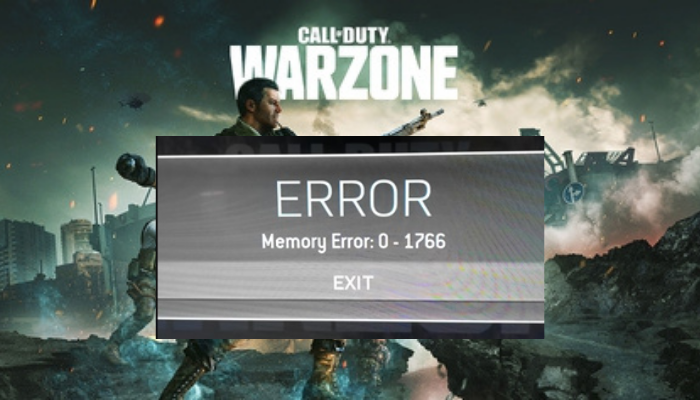
![[2023] 6 façons de copier / coller du texte brut sans formatage](https://media.techtribune.net/uploads/2021/03/5-Ways-to-Copy-Paste-Plain-Text-Without-Formatting-on-Your-Computer-shutterstock-website-238x178.jpg)






